win10系统作为最新操作系统备受广大用户关注,安装过程中总会遇到一些小问题。最近有用户反应安装某个软件时提示“此应用无法在电脑上运行,若要找到适用于你的电脑的版本,请咨询软件发布者”导致软件无法正常安装。怎么回事呢?其实出现此类故障主要原因是软件没有适应win10预览版系统,该如何解决呢?下面小编为大家讲解详细的操作步骤!
1、对着软件安装程序文件,单击鼠标右键,菜单中选择“属性”;
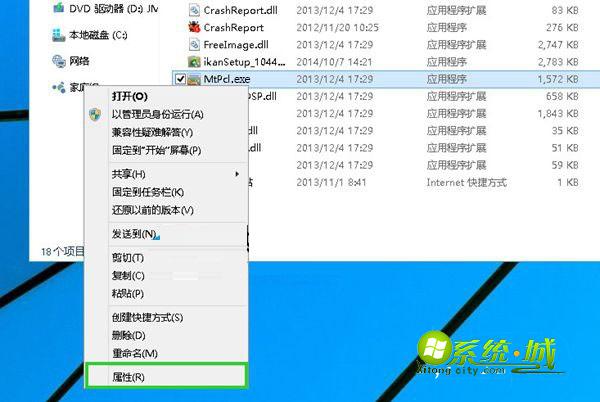
2、在文件属性对话框,点击切换到“兼容性”选项界面,点击勾选“以兼容模式运行这个程序”,然后点击下面的向下箭头,选择自己合适的系统版本;
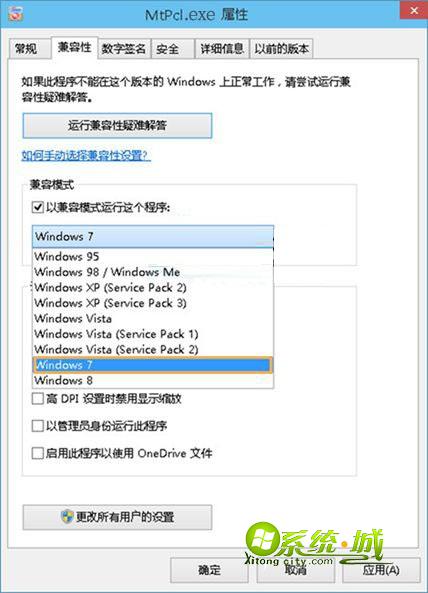
3、返回软件安装程序界面,再次双击试试看,是不是可以安装;
4、最后还需提示一下,在进行这个操作时,可能会出现账户控制提示框,点击确定即可。
Win10系统安装软件提示“此应用无法在电脑上运行”解决方法介绍到这里,安装软件遇到相同问题可以采取上述小编讲解的方法解决,希望对大家有所帮助!


 当前位置:
当前位置: